Si trobes que el teu Perspectiva només s'obre en mode segur llavors aquesta publicació us ajudarà a resoldre el problema. Quan l'Outlook troba un problema durant el seu funcionament normal o es veu obligat a tancar-se inesperadament, és possible que s'iniciï en mode segur per diagnosticar la causa principal del problema.

El mode segur és una manera d'accedir als correus electrònics, al calendari i a altres funcions d'Outlook quan no es pot obrir en mode normal. Tanmateix, si esteu bloquejat en mode segur i no podeu recuperar Outlook a la normalitat, llegiu aquesta publicació per saber com resoldre el problema.
Fix Outlook només s'obre en mode segur
En mode segur, Outlook s'executa sense cap complement ni complement addicional. Tanmateix, la instal·lació d'un complement en conflicte podria ser un motiu per no deixar que Outlook s'executi en mode normal. Altres possibles motius podrien ser problemes de compatibilitat del sistema operatiu, fitxers de dades corruptes o un perfil d'Outlook corrupte.
Si Outlook només s'obre en mode segur, us recomanem que creeu un Punt de restauració del sistema i després utilitzant les solucions següents per solucionar el problema:
- Elimina els complements incompatibles.
- Desinstal·leu l'actualització problemàtica.
- Comproveu si Outlook s'està executant en mode de compatibilitat.
- Repara els fitxers de dades d'Outlook.
- Restableix el perfil d'Outlook.
- Reparació de la instal·lació d'Office.
Vegem-les amb detall.
1] Elimineu els complements incompatibles
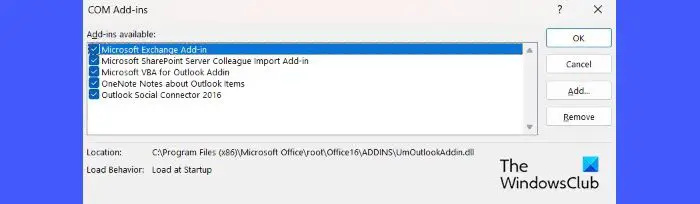
Executeu Outlook en mode segur i desactiveu tots els connectors. A continuació, torneu a habilitar els connectors un per un per identificar el connector en conflicte. Un cop identifiqueu el connector, penseu a eliminar-lo.
- Tria Sí en el Mode segur d'Outlook prompte.
- Trieu un perfil i introduïu la contrasenya si cal.
- Fer clic a Fitxer > Opcions .
- Sota Opcions d'Outlook , fer clic a Complements al panell esquerre.
- Al tauler dret, seleccioneu Complements COM en el Gestionar desplegable a la part inferior i feu clic a Vés botó.
- Desmarqueu tots els complements disponibles a la finestra de complements COM i feu clic a D'acord botó. Això desactivarà aquests complements.
- Sortiu i reinicieu Outlook.
- Aneu a complements d'Outlook i torneu a habilitar un dels complements.
- Reinicieu Outlook i comproveu si els problemes tornen a aparèixer. Si ho fa, heu descobert el connector defectuós. En cas contrari, repetiu el procés fins que torneu a habilitar tots els connectors.
- Seleccioneu el connector defectuós i feu clic a Eliminar botó per eliminar-lo d'Outlook.
A part de l'anterior, també podeu eliminar el panell de navegació personalitzacions executant l'ordre Outlook.exe /resetnavpane al Correr quadre de diàleg per veure si ajuda.
2] Desinstal·leu l'actualització problemàtica
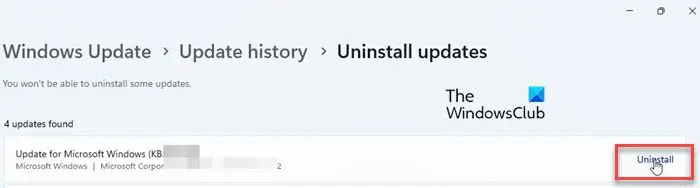
Aquest tipus d'error també es pot produir després d'instal·lar una actualització de Windows. Podeu consultar el lloc web oficial de Micosoft per veure si ha documentat alguna actualització que faci que Outlook s'obri només en mode segur. Per exemple, el KB3114409 Se sap que l'actualització d'Outlook causa aquest error. Si heu instal·lat aquesta actualització, desinstal·lar-la pot ajudar a resoldre el problema.
Windows 10 actualitzador de controladors gratuït
- Feu clic a Començar icona de menú i seleccioneu Configuració .
- Fer clic a actualització de Windows a la part inferior del panell esquerre.
- Fer clic a Actualitzar l'historial sota Més opcions .
- Desplaceu-vos cap avall fins a la secció Configuració relacionada i feu clic a Desinstal·leu les actualitzacions .
- Feu clic a Desinstal·la botó al costat de l'actualització problemàtica.
3] Comproveu si Outlook s'està executant en mode de compatibilitat
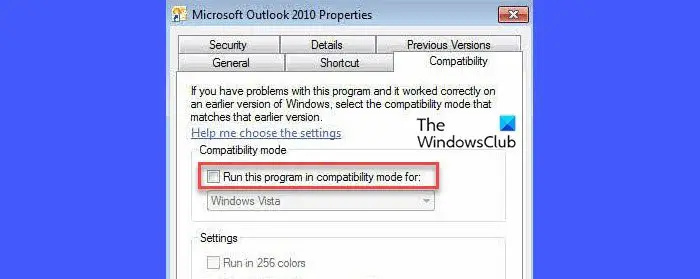
El mode de compatibilitat us permet executar un programa en un sistema operatiu antic. Segons uns quants usuaris, el problema va desaparèixer un cop han deseleccionat Outlook per executar-se a la configuració del mode de compatibilitat. Si també esteu executant Outlook en mode de compatibilitat (només aplicable a Outlook 2010 i 2013), desactiveu-lo i comproveu si soluciona el problema.
- Localitzeu Outlook.exe al vostre ordinador. Per a l'Outlook 2013, aneu a C:\Program Files\Microsoft Office\Office 15\ o C:\Program Files (x86)\Microsoft Office\Office 15\. Per a l'Outlook 2010, aneu a C:\Program Files\Microsoft Office\Office 14\ o C:\Program Files (x86)\Microsoft Office\Office 14\.
- Feu clic amb el botó dret a Outlook.exe fitxer i seleccioneu Propietats .
- A la finestra Propietats d'Outlook, canvieu a Compatibilitat pestanya.
- Desmarqueu el ' Executeu aquest programa en mode de compatibilitat per a la casella de selecció.
- Feu clic a Aplicar botó. A continuació, feu clic a D'acord botó
4] Repareu els fitxers de dades d'Outlook
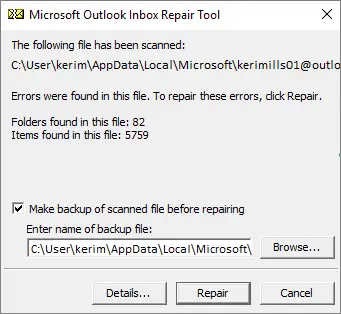
carpeta d'actualització de Windows10
Si les solucions anteriors no us ajuden, és possible que els vostres fitxers de dades d'Outlook s'hagin danyat. Utilitzeu l'eina de reparació de la safata d'entrada (scanpst.exe) per escanejar els fitxers de la carpeta personal (fitxers .pst) i reparar qualsevol error. També utilitzeu l'eina de verificació d'integritat OST per escanejar fitxers de dades OST corruptes i corregir els errors que poden sorgir en sincronitzar la carpeta fora de línia amb l'Outlook. A part d'això, recomanem utilitzar el programari gratuït OLFix per reparar problemes amb la cerca d'Outlook, els contactes, etc.
Llegeix també: Solucioneu que Outlook no es connecta al servidor .
5] Restableix el perfil d'Outlook
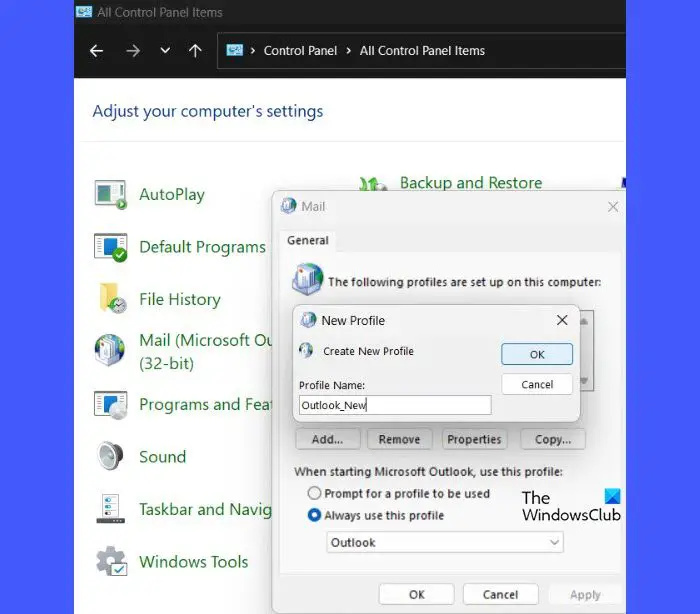
Restablir el perfil establirà Outlook a la seva configuració predeterminada i ajudarà a resoldre molts problemes. Seguiu aquests passos per restablir el perfil d'Outlook:
- Sortiu d'Outlook (o assegureu-vos que no s'està executant mentre feu aquests passos).
- Escriviu 'tauler de control' a la barra de cerca de Windows i feu clic a Obert sota Panell de control als resultats de la cerca.
- Canvia el Veure a Gran Icones.
- Feu clic a Correu opció.
- Feu clic a Mostra els perfils botó.
- El perfil actual d'Outlook es mostrarà ressaltat. Si no, seleccioneu el perfil i feu clic a Eliminar botó.
- Fer clic a Sí al missatge de confirmació per eliminar el perfil.
- Ara feu clic a Afegeix botó.
- Introduïu a Nom de perfil al quadre de diàleg Nou perfil i feu clic a D'acord botó.
- En el Afegir compte finestra, empleneu la informació del vostre compte, inclosos el vostre nom, correu electrònic i contrasenya.
- Feu clic a Pròxim botó.
- Feu clic a Acabar botó.
- Torneu a utilitzar Outlook per veure si el problema s'ha solucionat.
6] Reparació de la instal·lació d'Office
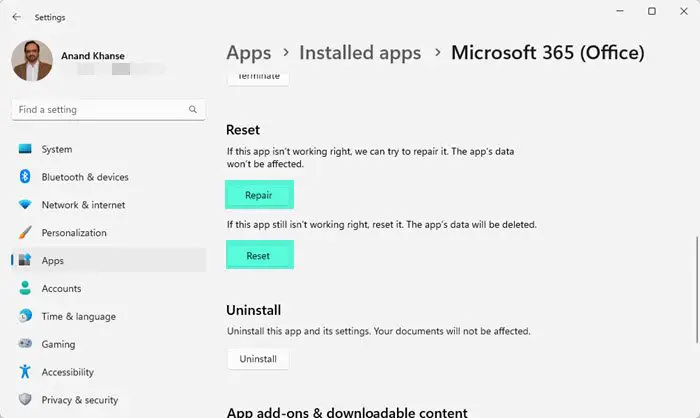
Si res ajuda, et proposem Restableix l'Office mitjançant Configuració o utilitzeu l'opció de reparació en línia per reparar la instal·lació d'Office.
Espero que això ajudi.
Llegeix a continuació: Outlook no funciona després de l'actualització de Windows 11 .















